Как разблокировать пользователя в фейсбук: Разблокировка пользователя на Facebook | Справочный центр Facebook
Разблокировать человека в Facebook — страницу друга или профиль пользователя
В соцсетях люди не утруждают себя вежливым общением. Такие собеседники очень неприятны и бывают слишком навязчивы. На Фейсбуке можно блокировать таких пользователей или ограничивать их действия.
Но что же делать, если кто-то из списка друзей был отправлен в блок по ошибке или сгоряча?
Как снять блокировку и возобновить общение с пользователем в Фейсбуке можно узнать в этой статье.
Содержание:
- Последствия блокировки
- Способы отменить бан пользователя
- Отмена блокировки через ПК
- Отмена блокировки в мобильном приложении
- Через Messenger
Последствия блокировки
Блокируя человека, вы должны понимать, что за этим следует:
- пользователь не видит ваши публикации;
- не может отмечать вас на фото;
- отправлять сообщения;
- кидать заявку на дружбу.
Фейсбук не доводит информацию до пользователя, что он оказался в чьем-то черном списке. Понять, что это произошло, можно только по нескольким признакам.
Понять, что это произошло, можно только по нескольким признакам.
Если вы решите разблокировать контакт, то ему также не придет никаких оповещений.
Способы отменить бан пользователя
Снять блокировку можно как через персональный компьютер, так и через мобильное приложение или мессенджер.
Отмена блокировки через ПК
Если человек был в списке ваших друзей перед блокировкой, то по правилам системы он автоматически перестает быть другом. Если вы решили снять бан, придется заново отправлять заявку в друзья.
Порядок действий по снятию блокировки с компьютера:
- Войти в профиль, в правом верхнем углу кликнуть по значку «Стрелка вниз».
- Перейти в раздел «Настройки» и в его левом столбце выбрать кнопку «Заблокировать».
- Кликнуть по разделу «Заблокировать пользователей». Откроется список всех нежелательных контактов.
- Выбрать нужного человека, нажав кнопку «Разблокировать» напротив его имени.
Не нужно использовать крайние меры и сразу добавлять пользователя в черный список. Можно ограничить их действия более щадящими способами – установить запрет на сообщения в мессенджер и на приглашения в игры.
Можно ограничить их действия более щадящими способами – установить запрет на сообщения в мессенджер и на приглашения в игры.
Внимание: если вы решите найти человека, который находится в вашем черном списке, то ничего не найдете.
Если вы решите опять внести пользователя в черный список, то это можно сделать только через несколько дней.
Отмена блокировки в мобильном приложении
Снять бан можно и через смартфон, если на него установлено мобильное приложение Facebook.
Порядок действий:
- Найти кнопку Ξ в нижней части экрана и нажать на нее.
- В разделе «Настройки» пролистать меню вниз до подраздела «Блокировка».
- В открывшемся списке нежелательных пользователей найти нужного человека.
- Нажать кнопку «Разблокировать».
У владельцев айфонов значок Ξ находится в правом нижнем углу.
Через Messenger
Возобновление переписки с заблокированным контактом через мессенджер имеет свои нюансы. Рассмотрим их подробнее.
Рассмотрим их подробнее.
Способы восстановления переписки:
- на ПК найти в меню «Настройки» и перейти в раздел «Заблокировать»;
- в десктопном варианте зайти в переписку с пользователем и кликнуть по кнопке «Разблокировать»;
- через мобильное приложение Messenger.
Порядок действий для устройств, поддерживающих iOs:
- Найти раздел «Чаты», в поисковую строку ввести имя нужного пользователя.
- Кликнуть на фото профиля.
- В открывшемся окне найти нужного человека.
- Перейти во вкладку «Заблокировать сообщения» и снять блокировку.
Порядок действий для Android:
- Зайти во вкладку «Чаты» и кликнуть на фото нужного пользователя.
- Перейти в самый низ и выбрать вкладку «Люди», перейти в подраздел «Заблокированные люди».
- Найдя нужного человека, нажать на кнопку «Разблокировать…», в появившемся меню выбрать «…в Messenger».
Отфильтровать поток информации от нежелательных профилей очень просто в интернет-пространстве.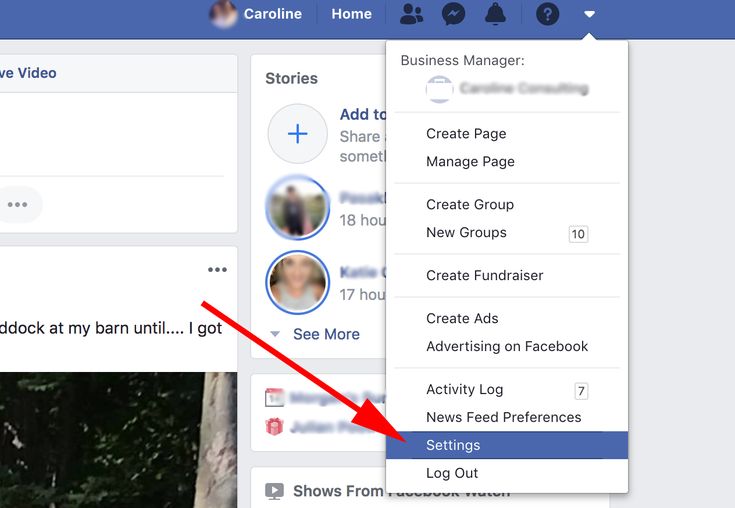 А их разблокировка проходит еще проще. Не имеет значения через какое устройство вы пользуетесь приложением – на Фейсбуке возможно отменить блокировку в любой ситуации.
А их разблокировка проходит еще проще. Не имеет значения через какое устройство вы пользуетесь приложением – на Фейсбуке возможно отменить блокировку в любой ситуации.
Как разблокировать человека в Фейсбук: что такое черный список
Настройки
Существуют пользователи, от которых хочется отгородиться. Для этого существует «черный список». В данную категорию могут попадать и друзья, но в любое время их можно убрать оттуда. Поэтому нужно знать, как разблокировать человека в «Фейсбук».
Можно легко разблокировать человека в Фейсбук.Что такое черный список и для чего нужен
Владелец профиля в Facebook может заблокировать другого пользователя, страница которого отправляется в «бан». Функция удобна, если нет другой возможности объяснить ему нежелание общаться дальше. Опция позволяет ограничить доступ к странице нежелательным или навязчивым «друзьям», у которых при блокировке уже нет права добавляться к вам.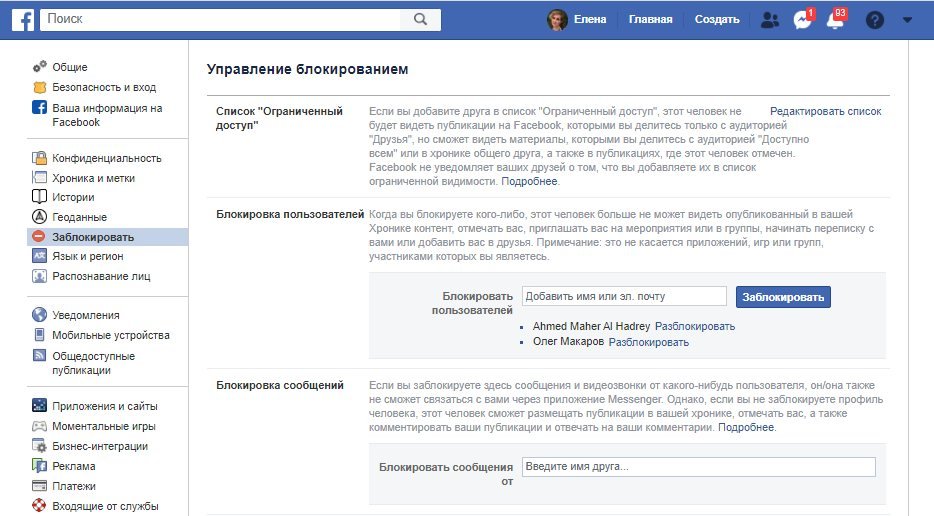
Если пользователь был в списке, то он удаляется из него. Заблокировавший его также исчезает из друзей этого человека. Попавший в «черный список» теряет доступ к вашей странице, не может просматривать статусы, видео и картинки. Ему больше не удастся комментировать ваши записи и ставить отметки на картинках. При этом и сам удаливший из друзей не сможет отмечать бывшего знакомого в публикациях, приглашать в игры и др.
Блокируется возможность отправлять сообщения напрямую. При этом предыдущая переписка с этим контактом сохраняется. Можно видеть новые сообщения, если оба пользователя находятся в групповом чате.
Для игнорируемого человека нет возможности добавлять бывшего друга в новые группы и события. При этом заблокировавший его может просматривать мероприятия, созданные этим знакомым.
Общаться оба могут в общих группах и видеть всю активность, а также вести переписку в приложениях.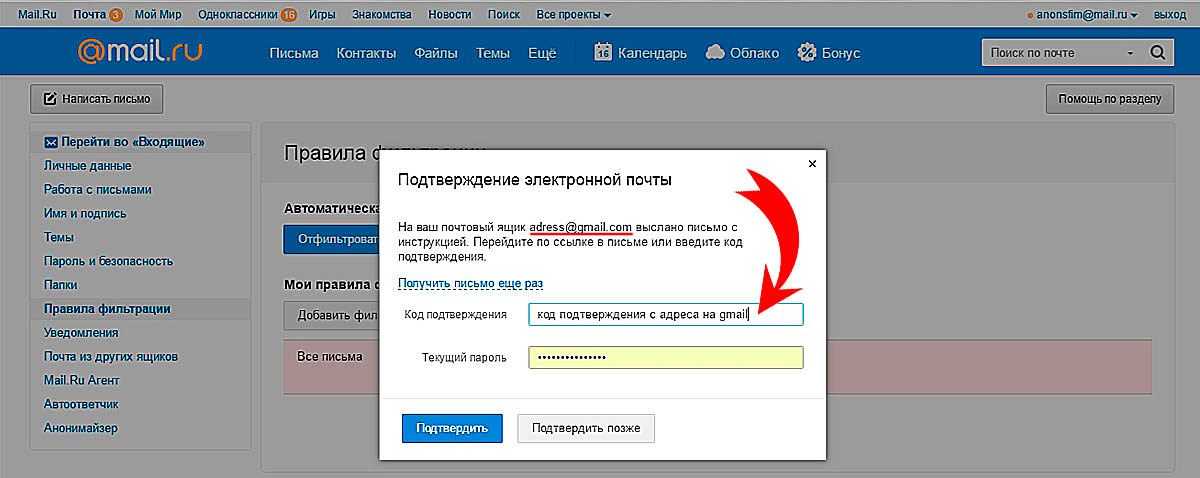 Есть возможность наблюдать друг за другом в ленте при наличии общих друзей, которые отмечают их на фото или ставят лайки на посты.
Есть возможность наблюдать друг за другом в ленте при наличии общих друзей, которые отмечают их на фото или ставят лайки на посты.
Для просмотра «черного списка» необходимо:
- Нажать на вопросительный знак.
- Перейти в меню «Быстрые настройки конфиденциальности».
- Открыть вкладку «Дополнительные», где будет виден весь список людей.
Как заблокировать пользователя фейсбук
Существуют два способа для ограничения доступа к своей странице.
Первый – это настройка конфиденциальности.
Управление блокировками в Фейсбук.Она предполагает следующие шаги:
- Нажать на стрелку, которая находится справа от вопросительного знака в профиле.
- Выбрать строку «Настройки».
- В правом столбце найти пункт «Конфиденциальность».
- Просмотреть основные параметры доступа к профилю со стороны других посетителей, настроить нужные варианты. Среди них – ограничить комментарии на странице, а также возможность добавления в друзья.

Второй способ – отправить в «бан» профиль отдельного человека. Сделать это можно через ноутбук или смартфон.
Через пк
Пользователю необходимо выполнить несколько действий:
- Авторизоваться в личном аккаунте на Facebook.
- Перейти на страницу человека, который отправится в «черный список».
- Кликнуть на кнопку в виде трех точек, находящуюся после вкладки «Сообщения».
- Из представленного меню выбрать «Заблокировать».
- Прочитать предупреждение о том, что заблокированный пользователь потеряет доступ к вашей странице и будет удален из списка друзей.
- Для отправки в «игнор» подтвердить свои действия.
В конце откроется раздел, где собраны все заблокированные пользователи.
С телефона
- Загрузить приложение мессенджера и войти в свой аккаунт.

- Найти человека в друзьях или обратиться к поиску.
- На его странице выбрать кнопку «Заблокировать».
- Прочитать предупреждение системы и подтвердить действие.
После выполнения этих шагов пользователь удаляется из друзей и ему ограничивается доступ к диалогам и вашей странице.
Пошаговая инструкция как разблокировать человека в фейсбук
Убрать человека из «черного списка» можно через ноутбук или телефон. Для этого владельцу аккаунта необходимо войти на вкладку блокировки и выбрать страницу того, кто должен быть разблокирован.
Управление блокировками в Фейсбук через телефон.Через компьютер
А именно:
- Пользователю необходимо перейти в «Настройки».
- Выбрать пункт «Заблокировать». Система перенаправит в раздел «Блокировка».
- Далее следует кликнуть на строку «Разблокировать» и подтвердить действие.
Так осуществляется доступ к своей странице. Разблокированный может вступать в диалоги и просматривать стену пользователя.
Повторно забанить его можно только через 48 часов.
Через телефон
Если страницу удалось добавить в «черный список» с мобильного, то и разблокировать можно таким же способом.
Нужно загрузить официальное приложение социальной сети и пройти авторизацию:
- На главной странице кликнуть значок «три горизонтальные полоски».
- В выпавшем меню нажать «Настройки» и найти вариант «Блокировка».
- Указать аккаунт интересующего лица.
- Кликнуть на кнопку «Разблокировать».
Почему не получается
Проблем с разблокировкой страницы практически не возникает. Пользователи не сталкиваются с ними, поэтому нет и путей решения. Есть вероятность, что устройство, с которого осуществляется действие, может немного «зависнуть».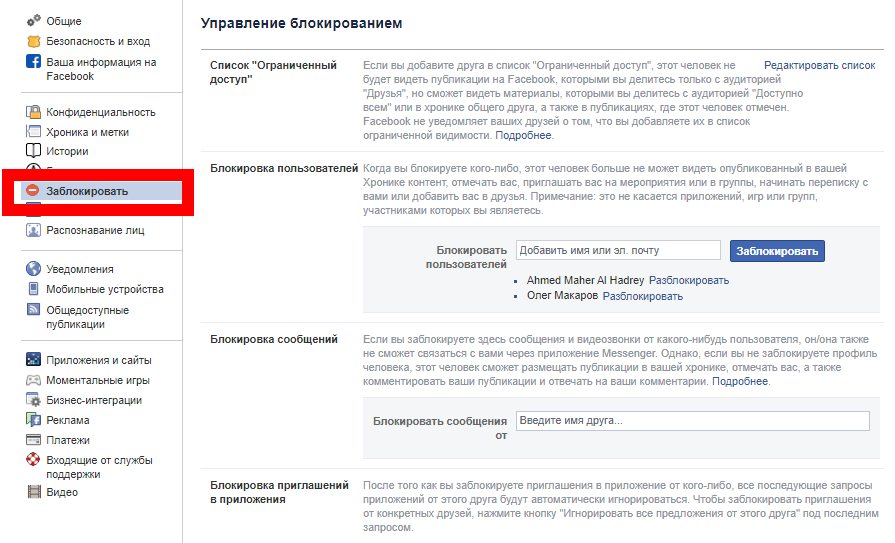 Чтобы исправить это, необходимо перезагрузить его или повторно авторизоваться на сайте. Facebook следит за качеством своего сервиса, поэтому вовремя узнает о таких сбоях и устраняет их.
Чтобы исправить это, необходимо перезагрузить его или повторно авторизоваться на сайте. Facebook следит за качеством своего сервиса, поэтому вовремя узнает о таких сбоях и устраняет их.
Компания META признана экстремисткой организацией, её деятельность запрещена в России.
Как разблокировать кого-то на Facebook
Некоторые люди могут быть очень раздражающими на Facebook. К счастью, это легко исправить. Вы можете заблокировать их. Конечно, вы всегда можете разблокировать человека, если позже решите проявить милосердие. Но как именно вы это делаете? У многих пользователей возникают проблемы в этой области, так как эта опция скрыта в настройках вашей учетной записи. Мы покажем вам, как разблокировать кого-то на Facebook. Ниже вы найдете всю необходимую информацию.
Читайте также: Как обновить настройки конфиденциальности Facebook
БЫСТРЫЙ ОТВЕТ
Чтобы разблокировать кого-то на Facebook, перейдите на Facebook. com, откройте меню со стрелкой вниз и выберите Настройки и конфиденциальность > Настройки > Блокировка . В разделе Блокировать пользователей найдите человека, которого хотите разблокировать, и нажмите Разблокировать
com, откройте меню со стрелкой вниз и выберите Настройки и конфиденциальность > Настройки > Блокировка . В разделе Блокировать пользователей найдите человека, которого хотите разблокировать, и нажмите Разблокировать
ПЕРЕХОД К КЛЮЧЕВЫМ РАЗДЕЛАМ
- Как разблокировать кого-то на сайте Facebook
- Как разблокировать кого-то в приложении Facebook
Примечание редактора: Эти инструкции были составлены с использованием Pixel 4a с 5G под управлением Android 12 и пользовательского ПК с Windows 11. Шаги могут немного отличаться в зависимости от вашего аппаратного и программного обеспечения.
Как разблокировать кого-то на сайте Facebook
Edgar Cervantes / Android Authority
Давайте покажем вам, как разблокировать друга с помощью официального сайта. Это можно сделать из любого браузера, с любого компьютера или мобильного устройства. Это не должно занять больше минуты или двух, но вы должны знать, где искать вариант.
Это можно сделать из любого браузера, с любого компьютера или мобильного устройства. Это не должно занять больше минуты или двух, но вы должны знать, где искать вариант.
- Откройте любой браузер и перейдите на Facebook.com.
- Нажмите кнопку со стрелкой вниз в правом верхнем углу.
- Выберите Настройки и конфиденциальность .
- Открыть Настройки .
- Нажмите Блокировка в левой колонке.
- Вы увидите список заблокированных пользователей под номером Заблокировать пользователей .
- Найдите человека, которого хотите разблокировать на Facebook, и нажмите кнопку Разблокировать рядом с его именем.
- Подтвердите, нажав Продолжить .
Как разблокировать кого-то в приложении Facebook
Edgar Cervantes / Android Authority
Удаление кого-то в Facebook с помощью мобильного приложения — относительно похожий процесс. Однако есть небольшие отличия. Следуйте приведенным ниже инструкциям, чтобы узнать, как разблокировать кого-либо с помощью приложения для Android.
Однако есть небольшие отличия. Следуйте приведенным ниже инструкциям, чтобы узнать, как разблокировать кого-либо с помощью приложения для Android.
- Откройте приложение Facebook.
- Нажмите кнопку трехстрочного меню в правом верхнем углу.
- Прокрутите вниз и выберите Настройки и конфиденциальность .
- Нажмите Настройки .
- Прокрутите вниз и выберите Блокировка , под Аудитория и видимость .
- Здесь вы увидите список заблокированных пользователей.
- Нажмите на опцию Разблокировать рядом с человеком, которого вы хотите разблокировать на Facebook.
- Нажмите Разблокировать для подтверждения.
Часто задаваемые вопросы
После того, как вы заблокируете кого-то на Facebook, они не увидят, что вы публикуете, лайкаете или комментируете. Ваши комментарии в группах и на страницах также будут скрыты.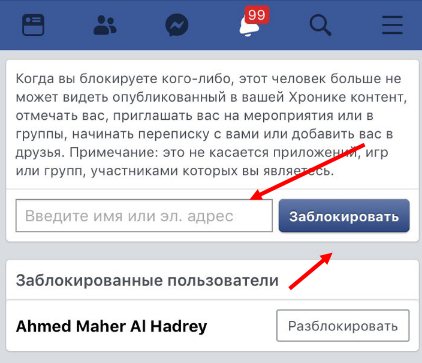
Facebook ничего не сообщает, но человек, вероятно, легко разберется. Вы не будете отображаться в результатах поиска, и страница вашего профиля будет недоступна.
Как заблокировать или разблокировать кого-то на Facebook (2022)
Поток нежелательных сообщений и спам-сообщений на Facebook от надоедливых членов семьи, друзей, жутких незнакомцев и множества страниц, которые вам нравятся или на которые вы подписаны, может стать настоящей проблемой во время. Так что, если вы хотите заблокировать кого-то на Facebook и вернуть душевное спокойствие, вы пришли в нужное место. В этой статье мы научим вас, как заблокировать кого-то на Facebook за несколько простых шагов.
Заблокировать или разблокировать кого-то на Facebook (2022)
Мы покажем вам, как заблокировать и разблокировать пользователей на Facebook с помощью как настольных, так и мобильных приложений. Мы также объясним, как заблокировать или разблокировать бизнес-страницы Facebook, если вы хотите, чтобы ваша временная шкала не заполнялась каждым обновлением от этой компании.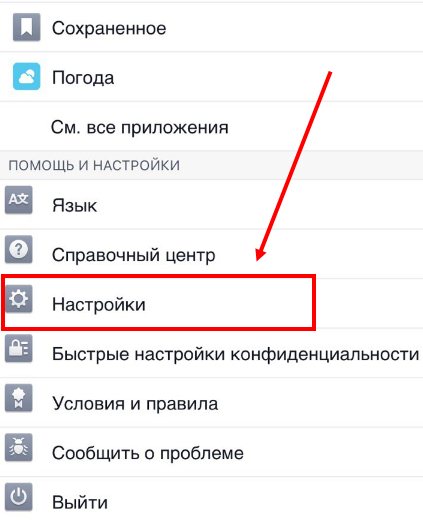 Итак, без лишних слов, приступим.
Итак, без лишних слов, приступим.
Содержание
Что происходит, когда вы блокируете кого-то на Facebook?
Если кто-то беспокоит вас на Facebook, вы можете заблокировать эту учетную запись, чтобы предотвратить дальнейшее взаимодействие с этим человеком. Но некоторые из вас могут задаться вопросом — что именно означает блокировка кого-либо на Facebook? По словам гиганта социальной сети, блокировка кого-либо на платформе остановит все будущие взаимодействия с этой учетной записью.
«После того как вы заблокируете Страницу, эта Страница больше не сможет взаимодействовать с вашими сообщениями, ставить лайки или отвечать на ваши комментарии. Вы не сможете размещать сообщения на Странице или отправлять сообщения Странице. Если вам нравится страница, вы отмените подписку и откажетесь от нее… Если вы в друзьях, блокировка (их) также приведет к удалению (их) из друзей» , — говорится в Facebook. После того, как вы заблокируете кого-то, он не сможет:
- Смотрите то, что вы публикуете в своем профиле.

- Отмечать вас в публикациях, комментариях или фотографиях.
- Пригласить вас на мероприятия или группы.
- Начать разговор с вами.
- Добавить вас в друзья.
Блокировка является дополнением к опциям «Отписаться», «Отменить лайк» и «Удалить из друзей», которые вы получаете на Facebook. Кроме того, гигант социальных сетей также предлагает возможность отдохнуть от кого-то на Facebook, чтобы видеть меньше сообщений от них в своей ленте. С учетом этого, вот как заблокировать пользователей на веб-сайте Facebook и в мобильных приложениях:
Заблокировать кого-либо с помощью веб-сайта Facebook
Как мы уже упоминали, вы можете легко заблокировать или разблокировать любого на Facebook, либо на веб-сайте или в мобильных приложениях на Android или iOS. Вот как вы это делаете на настольном веб-сайте:
Способ 1. Блокировка пользователей в настройках
- Войдите на веб-сайт Facebook (перейдите по ссылке) и щелкните изображение своего профиля в правом верхнем углу.
 Затем выберите « Настройки и конфиденциальность » во всплывающем меню.
Затем выберите « Настройки и конфиденциальность » во всплывающем меню.
- Теперь нажмите « Настройки ».
- Затем нажмите « Блокировка » на левой боковой панели. И в разделе « Управление блокировкой » на правой панели нажмите кнопку «Редактировать» рядом с « Блокировать пользователей », чтобы получить доступ к опции блокировки пользователя.
- Теперь вы увидите всплывающее окно с подробным описанием того, что происходит, когда вы кого-то блокируете. Нажмите кнопку «Добавить в список заблокированных» , чтобы продолжить блокировку пользователя Facebook.
- Введите имя человека, с которым вы не хотите поддерживать связь, и нажмите кнопку « Заблокировать » рядом с его именем, чтобы заблокировать его.
- Теперь Facebook попросит вас подтвердить ваше действие. Нажмите кнопку «Подтвердить» во всплывающем окне, чтобы заблокировать пользователя Facebook.

Способ 2: Блокировка из профиля Facebook
Если вы не можете заблокировать кого-то с помощью описанного выше метода, вы можете использовать следующий метод, чтобы заблокировать его на Facebook:
- Сначала перейдите на бизнес-страницу/учетную запись, которую вы хотите заблокировать, и нажмите кнопку меню с тремя точками под изображением их профиля. В появившемся всплывающем меню выберите « Заблокировать », чтобы навсегда заблокировать этого человека.
- Затем вам будет предложено подтвердить свой выбор. Сделайте это, нажав синюю кнопку « Подтвердить », и вы навсегда исключите этого человека из своей временной шкалы.
С помощью этого метода вы можете заблокировать все личные аккаунты и бизнес-страницы на Facebook.
Разблокировать кого-то на веб-сайте Facebook
Если вы хотите разблокировать кого-то, кого вы ранее заблокировали на Facebook, выполните следующие действия, чтобы разблокировать его с помощью веб-сайта:
- Перейдите к Настройки и конфиденциальность -> Настройки -> Блокировка как описано в первом сегменте выше.
 В разделе «Управление блокировкой» нажмите кнопку «Изменить».
В разделе «Управление блокировкой» нажмите кнопку «Изменить».
- Под кнопкой «Добавить в список заблокированных» вы увидите новую опцию «Просмотреть свой список заблокированных» , чтобы просмотреть всех, кого вы заблокировали до сих пор. Нажмите на нее, чтобы просмотреть весь список.
- Теперь вы увидите полный список всех ваших заблокированных друзей, членов семьи или страниц. Нажмите на « Разблокировать » рядом с соответствующим именем, чтобы разблокировать их.
- Когда появится запрос на подтверждение, нажмите «Подтвердить», чтобы разблокировать пользователя.
Вот и все! Теперь вы знаете, как заблокировать или разблокировать людей и страницы на Facebook. Помните, что вам придется подождать не менее 48 часов, прежде чем вы сможете повторно заблокировать этот конкретный аккаунт.
Заблокировать кого-либо с помощью мобильного приложения Facebook (Android и iOS)
Вы также можете заблокировать людей на Facebook с помощью мобильных приложений Android или iOS. Мы продемонстрируем шаги, чтобы заблокировать кого-либо в приложении для Android, но метод идентичен для обеих платформ. Есть только одно незначительное расхождение, и мы упомянули его в нашем уроке. Итак, выполните следующие действия:
Мы продемонстрируем шаги, чтобы заблокировать кого-либо в приложении для Android, но метод идентичен для обеих платформ. Есть только одно незначительное расхождение, и мы упомянули его в нашем уроке. Итак, выполните следующие действия:
Способ 1: заблокировать пользователя из профиля Facebook
- Откройте мобильное приложение Facebook и перейдите к профилю человека, которого хотите заблокировать. Затем нажмите на трехточечный значок меню под изображением своего профиля.
- На следующей странице нажмите «Блокировать» , а затем подтвердите свое действие, еще раз нажав «Блокировать» во всплывающем меню. Вот и все. Вы успешно заблокировали кого-то на Facebook.
Способ 2: заблокировать пользователей в настройках
- Откройте приложение Facebook на своем iPhone или телефоне Android и коснитесь гамбургер-меню (три горизонтальные линии). На Android это меню будет в правом верхнем углу (см.
 скриншот слева), а на iOS — в правом нижнем углу (см. скриншот справа).
скриншот слева), а на iOS — в правом нижнем углу (см. скриншот справа).
- На следующей странице прокрутите вниз и выберите « Настройки и конфиденциальность -> Настройки » в обоих случаях.
- Теперь прокрутите вниз и выберите « Блокировка » на странице настроек. Затем нажмите « Добавить в список заблокированных », если вы используете приложение Facebook для Android. В iOS вам не понадобится этот дополнительный шаг, поэтому просто перейдите к следующему шагу.
- Теперь введите имя человека, которого вы пытаетесь заблокировать, и просмотрите список имен, которые Facebook предложит на основе вашей записи. Определите имя цели и нажмите кнопку « Block » рядом с ней. Наконец, подтвердите свой выбор, нажав «9».0005 Блок » в следующем всплывающем окне.
Вот и все! Теперь вы успешно заблокировали кого-то, кого вы больше не хотите видеть в своей социальной онлайн-жизни. Теперь вы заблокировали этому человеку возможность просматривать какие-либо ваши сообщения или отмечать вас в своих сообщениях.
Теперь вы заблокировали этому человеку возможность просматривать какие-либо ваши сообщения или отмечать вас в своих сообщениях.
Разблокировать кого-то с помощью мобильного приложения Facebook (Android и iOS)
Разблокировать кого-то на Facebook так же просто на мобильном устройстве, как и на компьютере. Вот как это сделать:
- Повторите свои шаги в мобильном приложении и перейдите к « Настройки и конфиденциальность -> Настройки -> Блокировка », как описано в предыдущем разделе. Теперь нажмите « Разблокировать » рядом с именем человека или страницы, которую вы хотите разблокировать. Наконец, подтвердите свой выбор в следующем всплывающем окне. Вот и все! Вы успешно разблокировали кого-то на Facebook с помощью мобильного приложения.
Часто задаваемые вопросы
Когда вы блокируете кого-то на Facebook, что они видят?
Когда вы блокируете кого-то на Facebook, они не найдут вас в результатах поиска. Кроме того, они не могут отправлять вам сообщения, и все ваши сообщения скрыты от них.
Кроме того, они не могут отправлять вам сообщения, и все ваши сообщения скрыты от них.
Можно ли заблокировать кого-либо на Facebook без его ведома?
Да, Facebook не уведомляет других, когда вы их блокируете. Однако в конечном итоге они обнаружат, что вы их заблокировали, когда попытаются получить доступ к вашему профилю.
Если вы заблокируете кого-то на Facebook, он будет удален из друзей?
Да, если вы заблокируете профиль человека, с которым вы дружите, Facebook удалит вас из друзей, когда вы его заблокируете. Вам придется отправить запрос на добавление в друзья в будущем, если вы заинтересованы в общении с этим человеком.
Блокировать людей, чтобы остановить спам и нежелательные сообщения на вашей временной шкале Facebook
Помимо функции блокировки, вы также можете предотвратить взаимодействие с нежелательными людьми на Facebook, используя несколько других опций. Вы можете либо отдохнуть от кого-то на Facebook, либо скрыть свой активный статус от избранных людей, чтобы они не знали, когда вы в сети.


 Повторно забанить его можно только через 48 часов.
Повторно забанить его можно только через 48 часов.
 Затем выберите « Настройки и конфиденциальность » во всплывающем меню.
Затем выберите « Настройки и конфиденциальность » во всплывающем меню.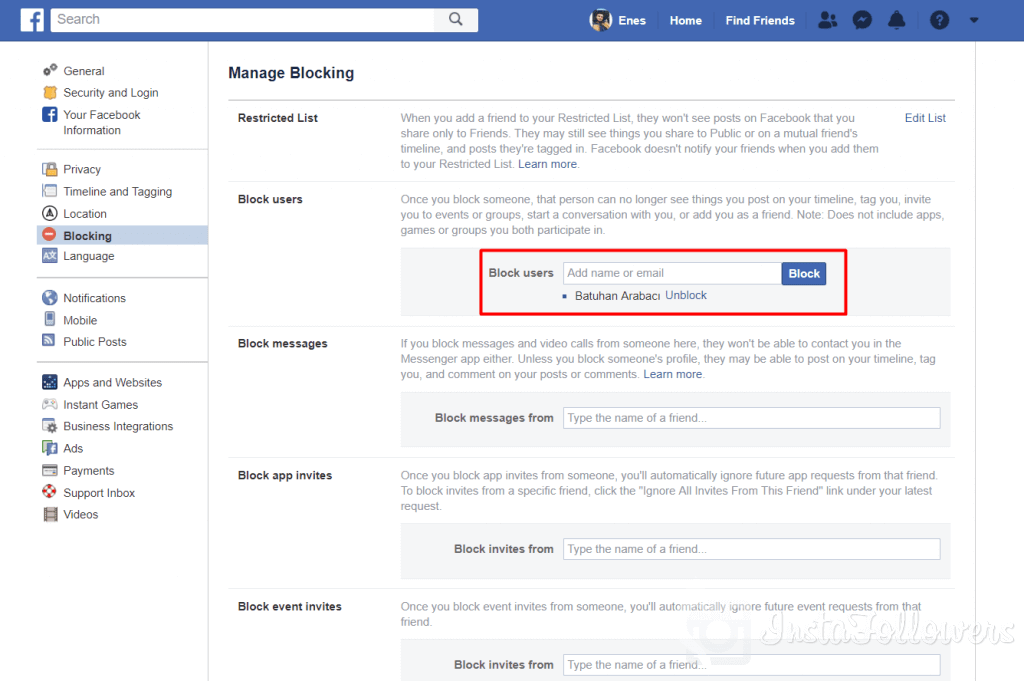
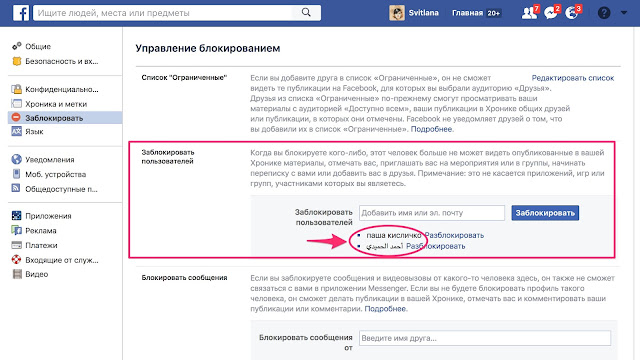 В разделе «Управление блокировкой» нажмите кнопку «Изменить».
В разделе «Управление блокировкой» нажмите кнопку «Изменить».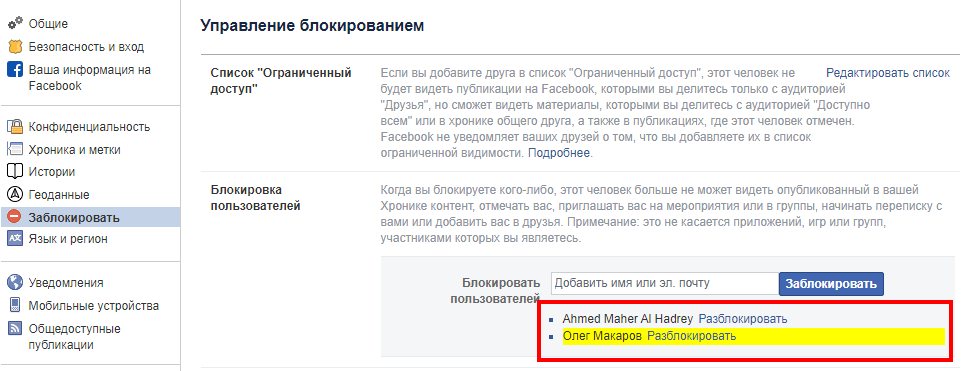 скриншот слева), а на iOS — в правом нижнем углу (см. скриншот справа).
скриншот слева), а на iOS — в правом нижнем углу (см. скриншот справа).
Об авторе